¿Estás encontrando el "Error GLFW 65542" en Minecraft? Este error es bastante común entre los jugadores de Minecraft y puede evitar que juegues. El mensaje de error "WGL El controlador no parece admitir OpenGL" puede ser frustrante, pero no se preocupe. En este artículo, lo guiaremos a través del proceso de corregir este error y haremos que vuelva a jugar Minecraft en poco tiempo.
Verificar el tipo de sistema de Windows
Un archivo DLL faltante causa este error en su sistema o debido a los controladores gráficos obsoletos. Primero, asegúrese de que sus archivos Java y Minecraft estén completos. Busque información del sistema en su menú Inicio Búsqueda para abrir la información del sistema de Windows. En el resumen de su sistema, previsualice qué tipo de sistema está utilizando. Esto podría estar basado en X32 o basado en X64.

Información del sistema de Windows> Resumen del sistema
Descargue el archivo DLL que falta
Navegar alPágina de descarga de archivos dll. Descargue el archivo DLL del cliente OpenGL para el sistema operativo basado en 64 o 32 bits. En mi caso, descargaré la versión de 64 bits. Puede tomar un par de segundos para que se inicie la descarga, y puede encontrar el archivo zip en su carpeta de descargas.

Descargue el archivo OpenGL32.dll que falta
UNZIP ARCHIVO DESCARGADO
Arrastre y suelte este archivo a su escritorio. A continuación, haga clic con el botón derecho en el archivo ZIP, seleccione Extraer todo y luego extraer. Se abrirá una nueva carpeta que contiene el archivo DLL que falta.

Haga clic con el botón derecho en OpenGL32> Extraer todo
Copiar el archivo DLL a la carpeta Java
En su explorador de archivos, navegue a suPC> Archivos de programa> Java> Jre.1.8.0_241> binCopie y pegue el archivo DLL descargado en esta carpeta. Tendrá que reiniciar su PC cuando esto esté listo, y el error GLFW debe corregirse.

Archivos de programa> java> jdk> bin
Actualización de Windows
También debe asegurarse de que su versión de Windows esté actualizada. Esto instalará los últimos controladores de dispositivos y puede ayudar a solucionar los errores de Minecraft en su PC.
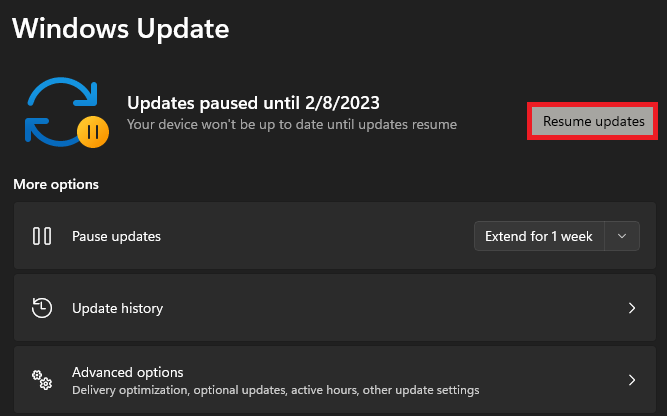
Configuración de Windows> Actualización de Windows